 Vampire
Vampire
2010-07-07 @ 13:57:43
Glömde bort att publicera inlägget innan, så ni får se vampyrbilden med en gång ;)
Amatörbild, men ändå ;)


Haha, vad tycker ni? :D
Amatörbild, men ändå ;)

Innan

Efter
Haha, vad tycker ni? :D
 Gör rundade kanter på en bild
Gör rundade kanter på en bild
2010-06-03 @ 01:03:35
Jag har tråkigt så jag tänkte visa er som har photoshop hur man gör rundade kanter på bilder.
Steg 1


Steg 3

Steg 4

Steg 5
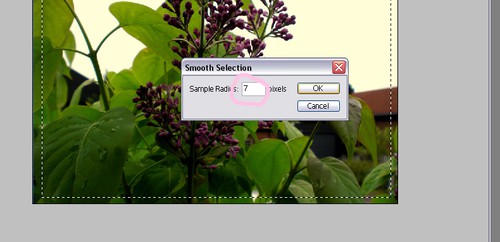
Steg 6


Steg 7


Steg 8

Steg 9

Steg 10

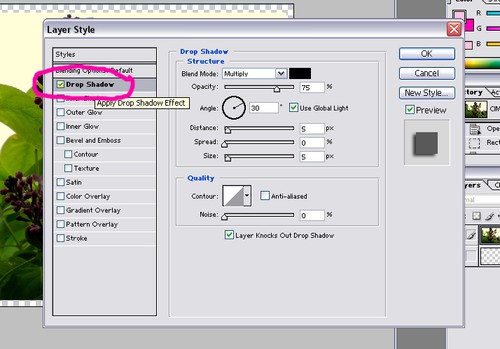

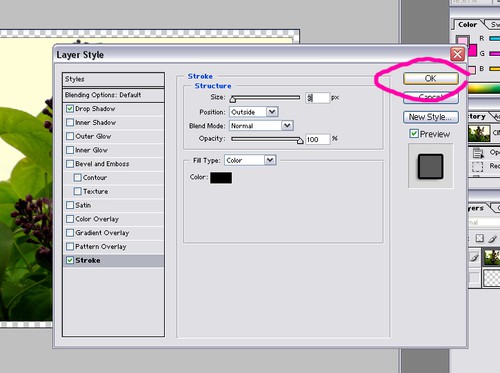
Resultat:

Steg 1
Börja med att trycka på "File" och sedan "Open..." längst upp i vänstra hörnet. Där får du sedan välja en bild som du har tillgänglig på datorn.

Steg 2
När du har öppnat upp bilden så trycker du sedan på "Rectangular Marquee Tool" och väljer "Rectangular Marquee Tool".

Steg 3
Gör en markering runt bilden, dock inte ändå ut i kanten. (Du gör en markering genom att trycka, hålla inne och dra)

Steg 4
När du gjort det trycker du på "Select" uppe i vänstra hörnet och väljer "Modify" och sedan "Smooth...".

Steg 5
Det kommer då att komma upp en ruta. I den ska du fylla i hur många pixlar det ska utjämnas med. Jag brukar ta 7. Tryck på ok när du bestämt dig.
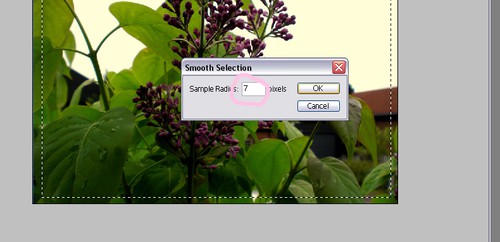
Steg 6
Högerklicka på bilden och välj alternativet "Select Inverse".

Det kommer då att se ut såhär:

Steg 7
Högerklicka på "Background" bland "Layers" nere i högra hörnet. Bland alternativen väljer du då "Duplicate Layer...". Tryck på ok när den lilla rutan på andra bilden dyker upp.


Steg 8
Nu kommer bakgrunden och allt du gjort med den att kopieras till ett helt vanligt lager. Du ska nu ta bort det lagret som syns på bilden. För att ta bort det drar du det till den lilla papperskorgen nere i hörnet.

Steg 9
Gör nu ett nytt lager genom att trycka på den lilla ikonen bredvid papperskorgen (se bilden ovan). Placera den under själva bildlagret. Tryck på bildlagret och tryck på knappen "Delete" på ditt tangentbord. Nu är det klart! Om du vill göra det snyggare titta på nästa steg.

Steg 10
Om du vill göra bilden ännu snyggare ska du nu dubbelklicka på bildlagret. En ruta kommer då fram där man kan göra massa olika inställningar. Jag ska visa hur man ska få en skugga och en liten kant runt bilden.

Det är alltså den här rutan som ploppar upp.
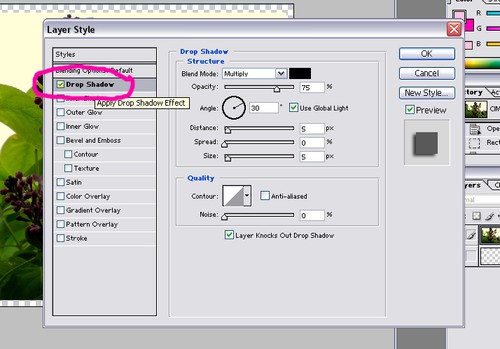
För att göra en skugga bockar du bara i den inringade rutan. Inställningarna får ni upptäcka själva.

Om du vill ha en liten kant i någon färg runt bilden bockar du i den rutan som syns här ovan. Inställningar får ni upptäcka själva.
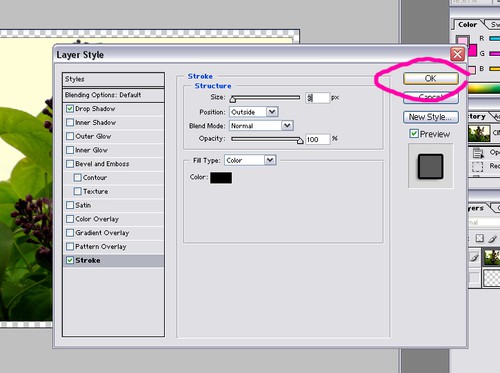
När du är klar med alla effekter trycker du på ok. Klart!
Resultat:

Gillar ni tipsen? Ni får gärna komma med önskemål på olika grejer som jag ska visa isåfall.


